IPhone всегда оснащался качественной камерой и многие пользователи с удовольствием используют его в качестве основного фотоаппарата. Но, если вы начали использовать IPhone недавно, то у вас могут возникнуть сложности с переносом фотографий на компьютер. В этой статье мы рассмотрим сразу два способа, как перенести фото с IPhone компьютер.
Содержание
Перенос фотографий на Windows компьютер
Если у вас компьютер с операционной системой Windows, то перенос фотографий не должен создать каких-либо проблем. На операционных системах Windows 7, Windows 8 или Windows 10 перенос выполняется очень просто и интуитивно понятно для пользователя.
Для того чтобы перенести фото с Айфона на компьютер вам сначала нужно подключить Айфон к компьютеру при помощи USB кабеля. Например, вы можете взять USB кабель, который используете для зарядки смартфона, либо любой другой, который подойдет к вашему Айфону. Подключите Айфон к компьютеру при помощи этого кабеля и дождитесь, пока операционная система Windows определит подключенное устройство.
После подключения откройте окно «Мой компьютер». Там будут отображаться все ваши диски, а также подключенные устройства. Найдите здесь свой Айфон и откройте его.

После открытия Айфона вы увидите диск, который называется «Internal Storage». Данный диск также нужно открыть.
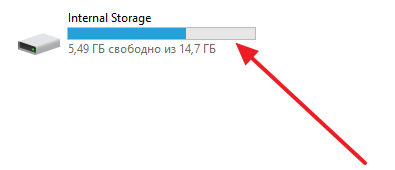
После этого переходим в папку DCIM.
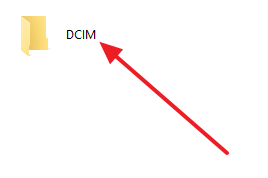
А потом, переходим в папку 100APPLE.
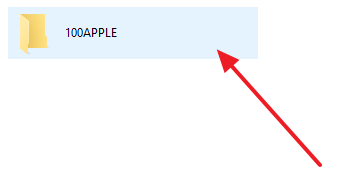
После этого перед вами появятся фотографии, которые вы сделали на свой Айфон. Для того чтобы перенести их с Айфона на компьютер просто скопируйте их в любую папку или на рабочий стол.
Перенос фотографий на компьютер с Mac OS X
Если у вас компьютер с операционной системой Mac OS X или проще говоря «Макинтош», то перенос фотографий с Айфона на компьютер будет немного сложнее. Ведь в этом случае для переноса фотографий нужно будет использовать программу «Захват изображений».
В первую очередь подключите свой Айфон к компьютеру при помощи кабеля. После подключения устройства, программа «Захват изображений» должна запустится автоматически. Но, если этого не происходит, то вы можете запустить эту программу самостоятельно. Для этого можно использовать поисковую строку Spotlight. Кликните по иконке поиска в правом верхнем углу экрана и после появления поисковой строки введите запрос «Захват изображений». В результате система найдет нужное вам приложение и предложит его запустить.
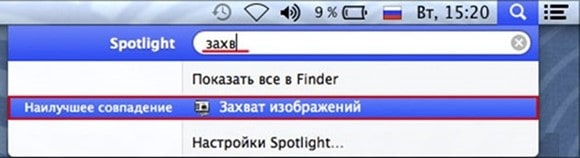
После запуска программы «Захват изображений» можно приступать к переносу фото с Айфона на компьютер. Для этого обратите внимание на левую часть окна программы «Захват изображений». Там должен появиться подключенный вами Айфон, выберите его мышкой для того чтобы начать работать с его фотографиями.

Дальше нужно указать место на компьютере в которое вы хотите скинуть фото с Айфона. Для этого воспользуйтесь выпадающим списком внизу окна «Захват изображений». В этом списке можно выбрать папку «Изображения» либо просто рабочий стол.

После выбора подходящей папки можно начинать процесс переноса фотографий. Для того чтобы перенести на компьютер сразу все фотографии воспользуйтесь кнопкой «Импортировать все». Если же вам нужно перенести только часть фотографий, то выделите нужные снимки с помощью мышки и нажмите на кнопку «Импортировать».

Нужно отметить, что программа «Захват изображений» поддерживает обычное перетаскивание. Поэтому вы можете перенести фото просто перетащив их мышкой из окна «Захват изображений» в нужную вам папку.